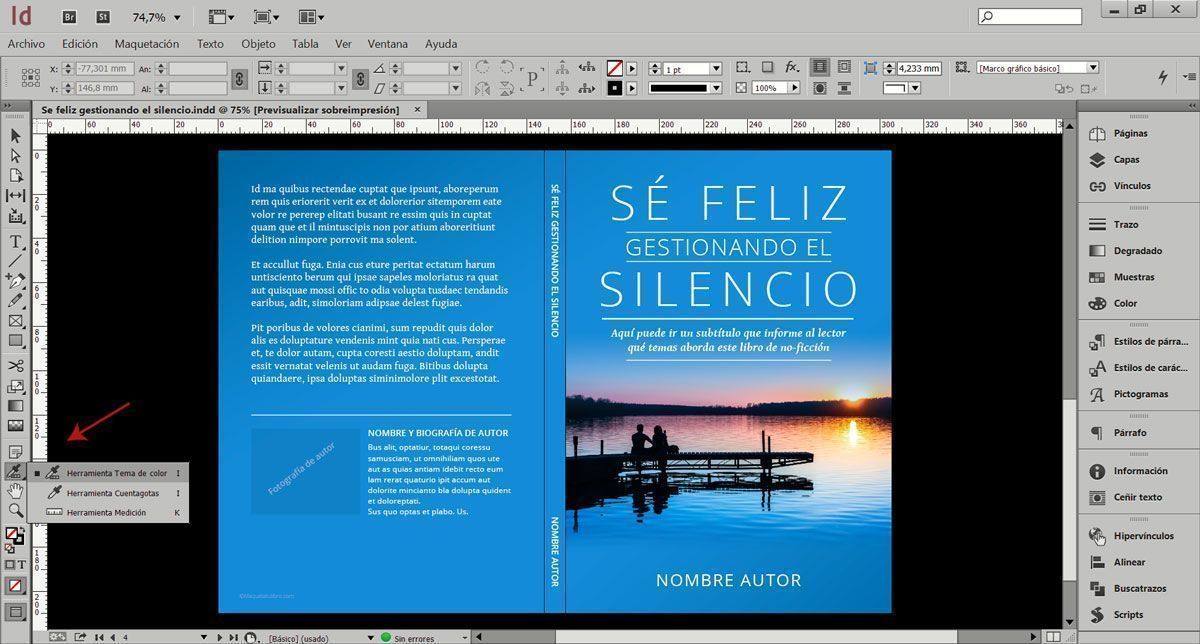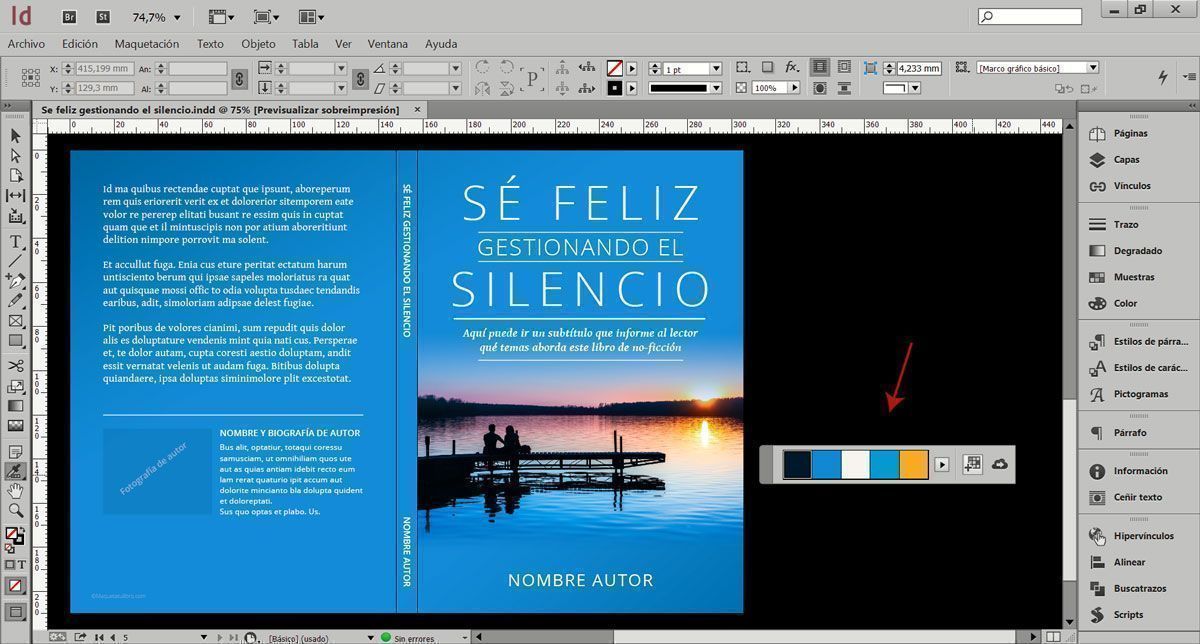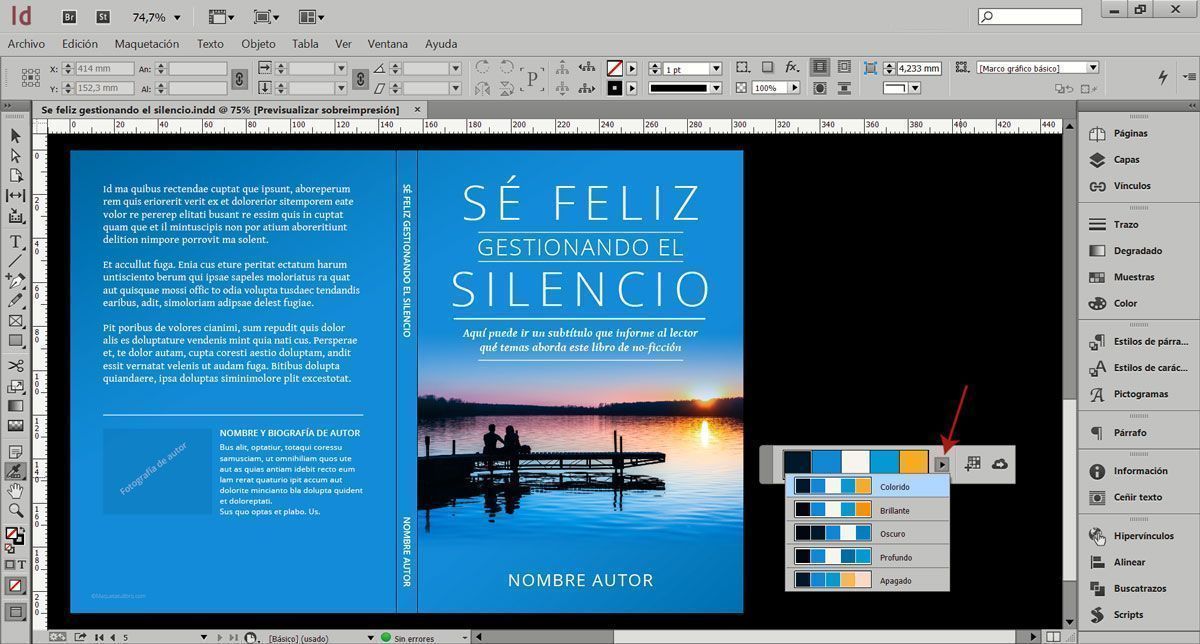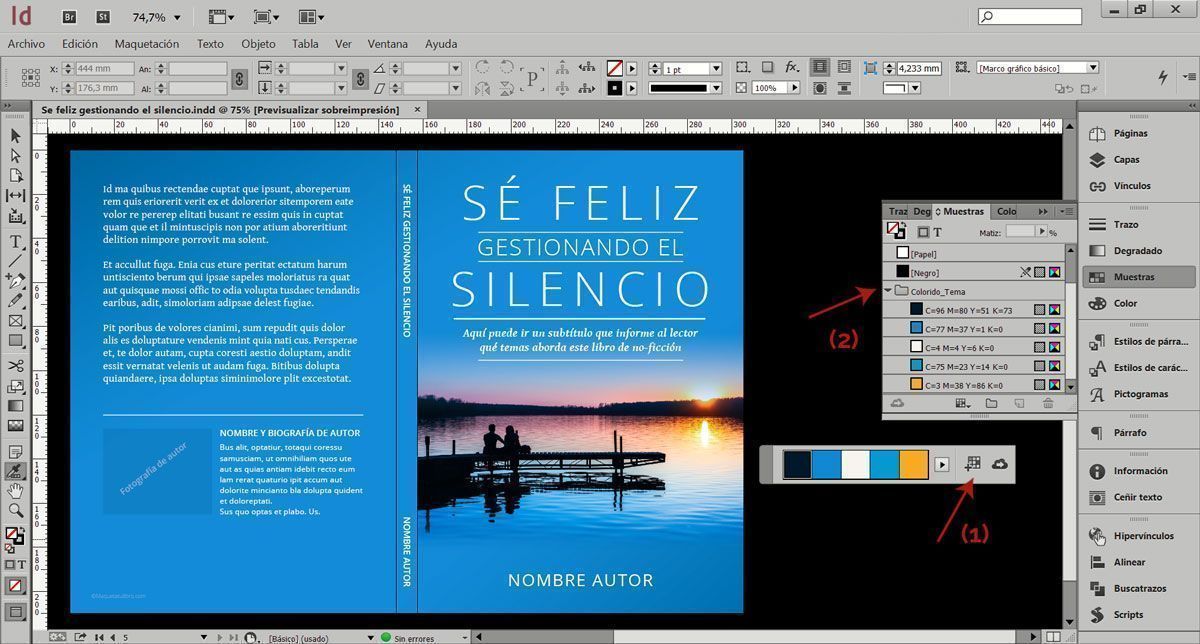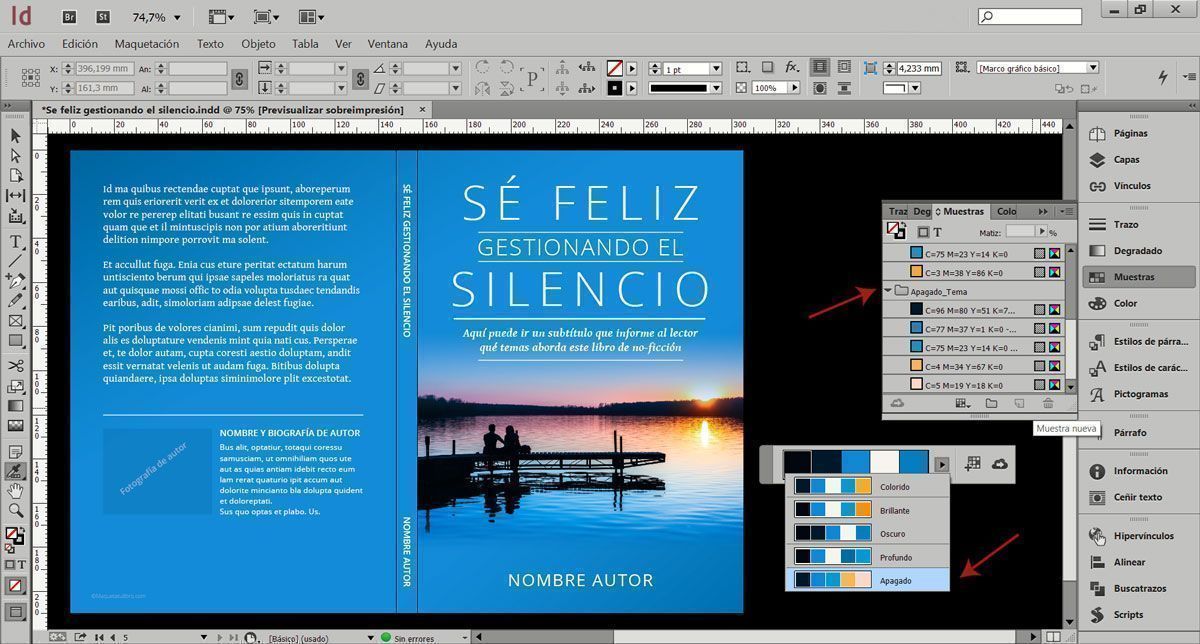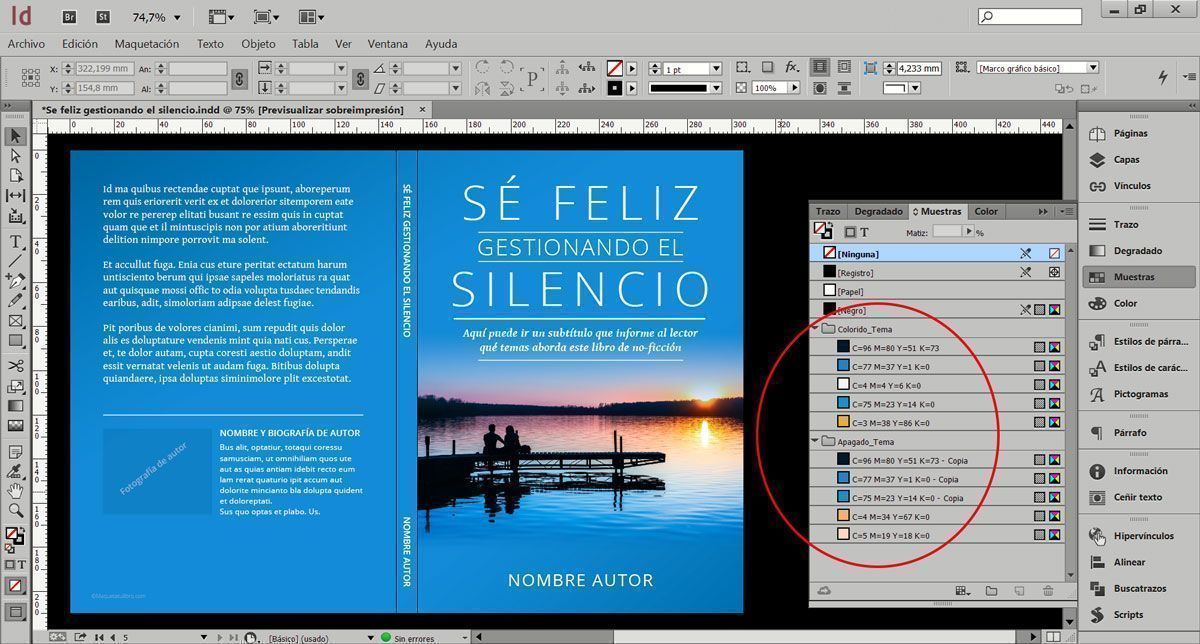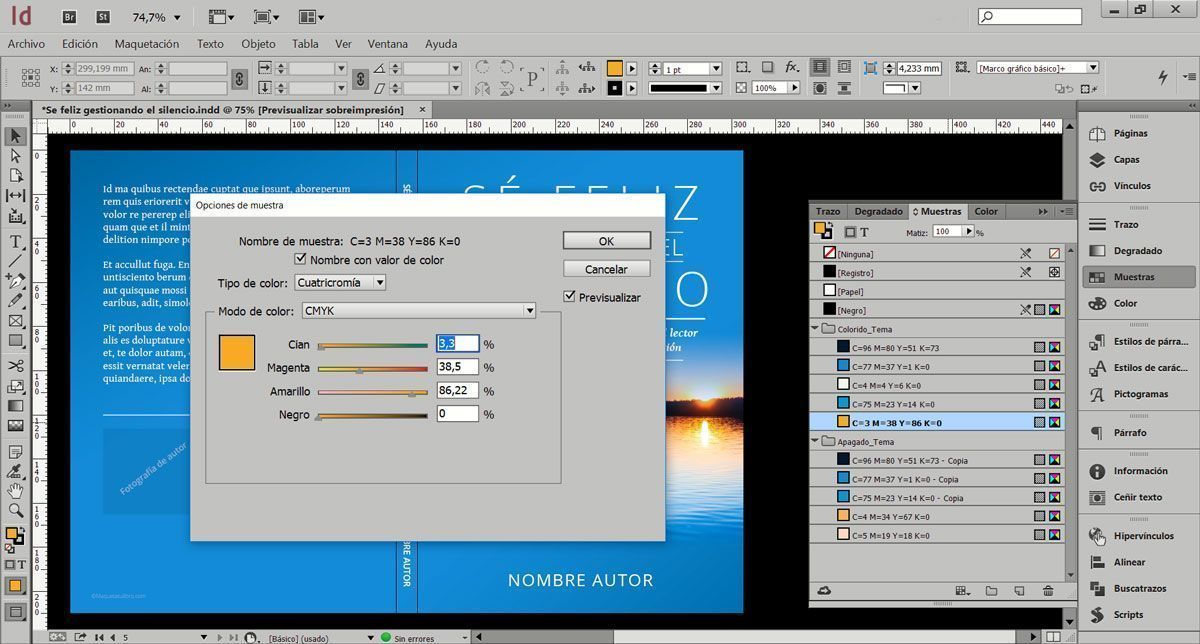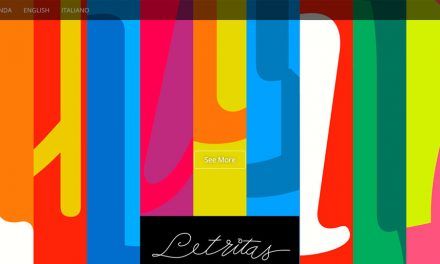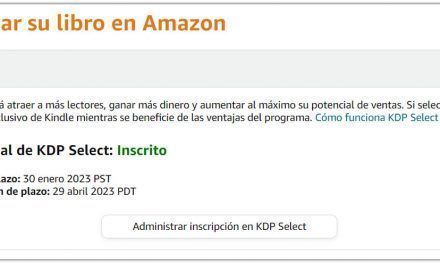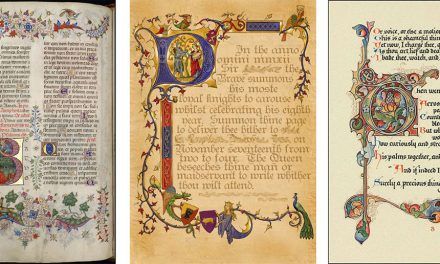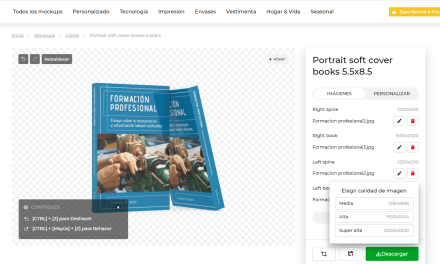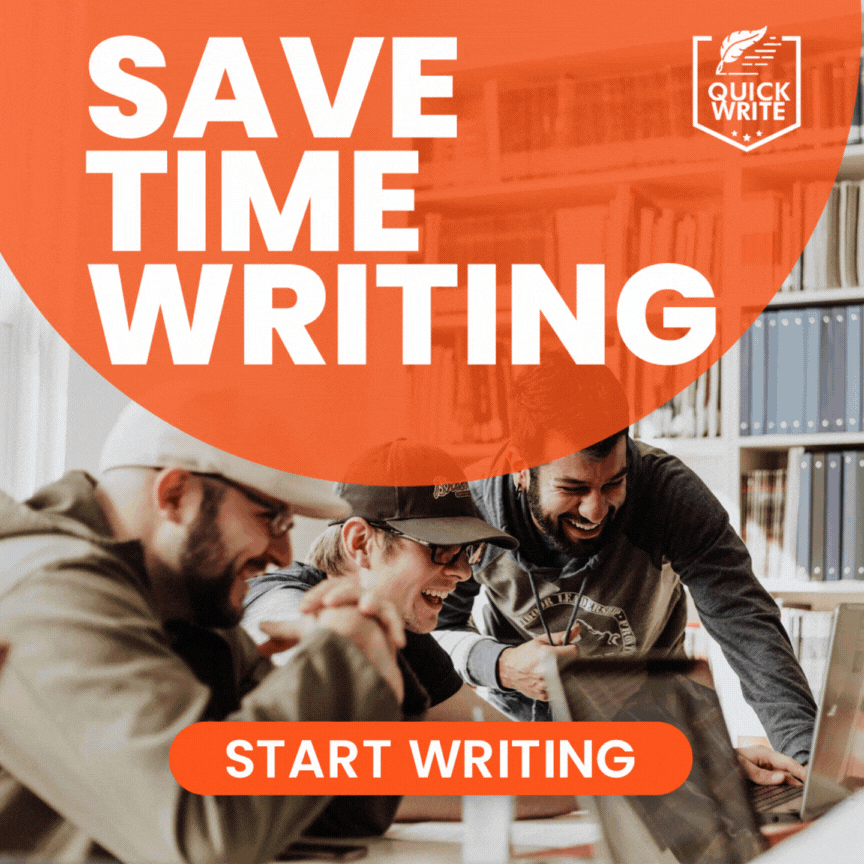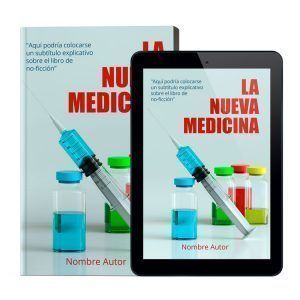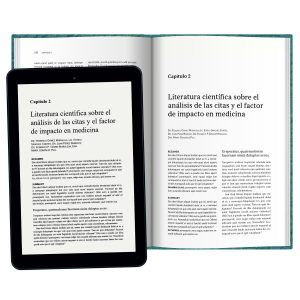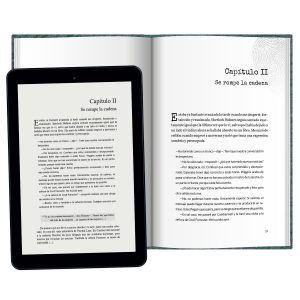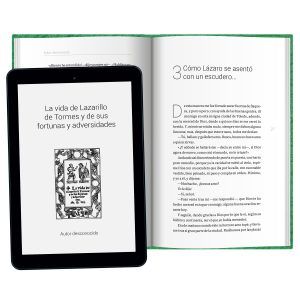¿Sabías que puedes extraer colores de una imagen, por ejemplo, de la cubierta de tu libro para usarlos en otras cosas?
La fotografía que forma parte de la cubierta de tu libro posee una gama particular de colores.
Si la ilustración principal es una composición de varias imágenes, esta también tendrá una paleta de colores específica.
Esta gama de tonalidades puede serte de gran utilidad para crear diversos materiales de promoción para tu obra.
Determinar un universo de colores alrededor de tu libro le dará identidad y coherencia cuando lo comuniques.
¿Por qué crees, por ejemplo, que en los ambientes donde se graba la publicidad de yogures Activia predomina el verde? Mira esta recopilación de anuncios y podrás comprobar lo que te contamos.
Los colores transmiten emociones y, según cómo se combinen, pueden potenciar las propiedades de un producto.
Un libro es un producto y no vamos a desaprovechar el potencial que nos dan los colores para destacarlo.
Usa los mismos colores y sus mezclas como parte de las imágenes que compartes en las redes sociales de tu libro. Esto te dará identidad como autor y los lectores te identificarán rápidamente con tu obra.
Por eso, en esta entrada enseñamos cómo extraer colores de una imagen desde Adobe InDesign.
La paleta de colores resultante de la imagen te será de utilidad para determinar el plan de color de tu libro. Y con él podrás piezas específicas para promocionar tu libro.
Aprende a extraer colores de una imagen paso a paso
El ejemplo lo hacemos en InDesign y con la cubierta prediseñada para autoayuda y crecimiento personal Sé feliz gestionando el silencio.
Paso 1. Abrir el archivo de la cubierta del libro.
Paso 2. Seleccionar la herramienta Tema de color en el Panel de herramientas.
Paso 3. Acerca el cursor —que ahora mostrará un gotero— a la imagen de la cubierta. Haz clic sobre ella.
Tras esta acción se genera una ventana con una paleta de colores.
Paso 4. Para obtener más opciones de paletas (temas) debes hacer clic en el cuadradito con la flecha.
Este proceso para extraer colores de una imagen hace que todos los temas tengan colores comunes o similares.
Paso 5. Para añadir un tema de color a la paleta Muestras tienes que hacer clic sobre sobre el cuadradito que representa a las Muestras y que tiene el símbolo +. (1)
De manera automática, se agregará la carpeta “Colorido_Tema” a Muestras. (2)
Si quieres que se adicionen las demás opciones debes seleccionarlas primero y luego agregarlas a Muestras. Por ejemplo, «Apagado_Tema».
Para saber la composición del color puedes verlo directamente en la ventana Muestras. Y, para más detalle, haz dos clics sobre el color; por ejemplo, el amarillo.
Se abrirá una ventana con las Opciones de muestra del color seleccionado.
Con estas muestras ya tienes los datos de los colores. Y con esta información puedes hacer todas las piezas promocionales que desees para difundir tu libro.
Por ejemplo, las que proponemos a continuación te servirán para la landing page de tu libro o tu página de escritor.